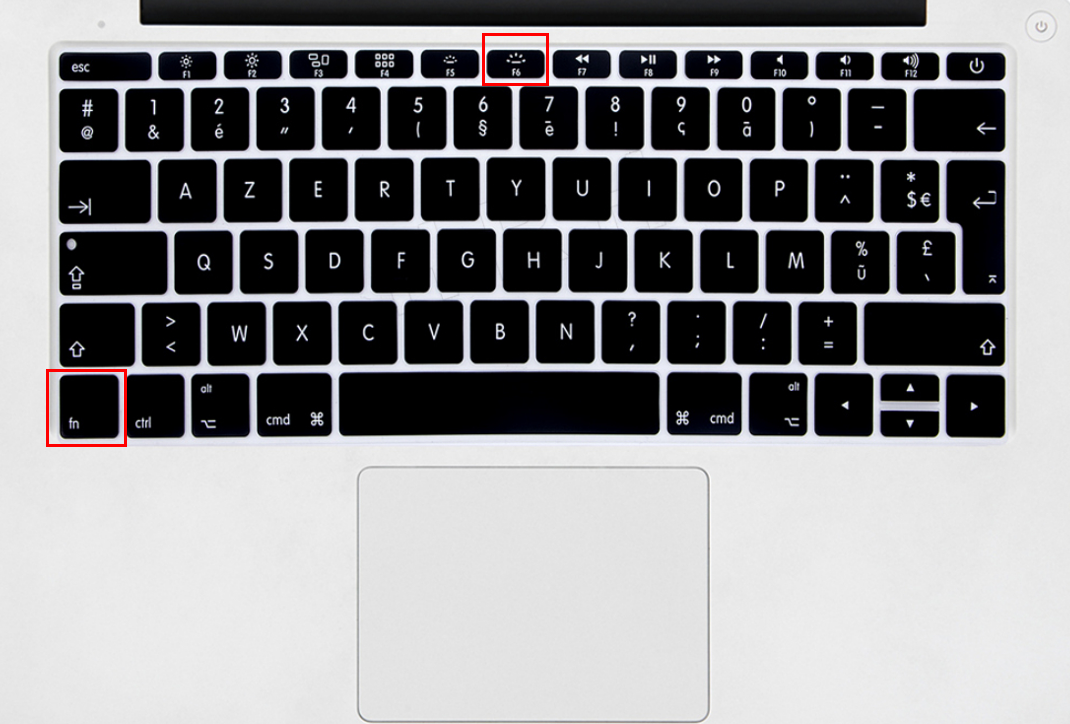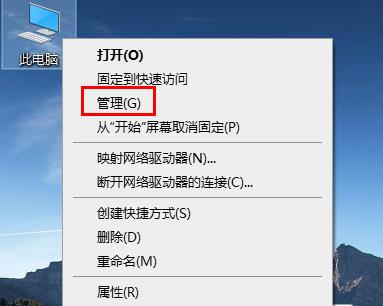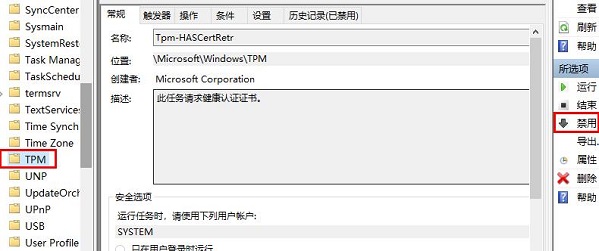Win10鼠标光标乱跑怎么解决
近期有小伙伴反映在使用Win10的过程中发现屏幕中的鼠标在乱动,这是怎么回事,遇到这种问题应该怎么解决呢,下面小编就给大家详细介绍一下Win10鼠标光标乱跑的解决方法,有需要的小伙伴快来看一看吧。
Win10鼠标光标乱跑的解决方法:
方法一:
1、检查鼠标是否出现问题。
2、如果使用的是笔记本的电脑,可能是触摸板导致的,按下组合键"FN+F6"来进行关闭。
方法二:
1、右击桌面上的此电脑,选择菜单选项中的"管理"打开。
2、进入到新界面后,依次点击左侧的"任务计划程序——任务计划程序库——Microsoft——Windows"。
3、找到其中的"TPM"点击,选择右侧的"禁止"按钮就可以了。
热门教程
Win11安卓子系统安装失败
2系统之家装机大师怎么怎么用?系统之家装机大师一键重装教程
3Windows11打印机驱动怎么安装?Windows11打印机驱动安装方法分享
4Win11电脑任务栏图标重叠怎么办?任务栏图标重叠图文教程
5Win11安卓子系统运行超详细教程!
6Win11激活必须联网且登录账号?安装完可退出账号
7Win11字体大小怎么调节?Win11调节字体大小教程
8更新Windows11进度条不动怎么办?更新Windows11进度条不动解决方法
9Win7旗舰版蓝屏代码0x000000f4是怎么回事?
10Win10如何强制删除流氓软件?Win10电脑流氓软件怎么彻底清除?
装机必备 更多+
重装教程
大家都在看
电脑教程专题 更多+